Sådan konverteres en række til en kolonne i Excel Den nemme måde

Du har oprettet et regneark, når du indser, at det ville se bedre ud, hvis rækkerne og kolonnerne blev vendt om. Der er ikke behov for at indtaste alle disse data igen. Brug kun Excels Transpose-funktion.
Vælg de celler, der indeholder de overskrifter og data, du vil transponere.
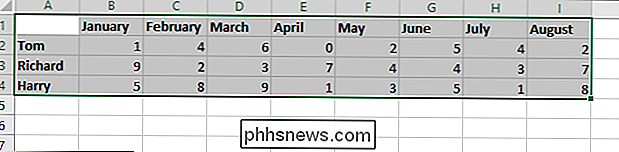
Klik på knappen "Kopier" eller tryk på Ctrl + C for at kopiere de valgte celler.
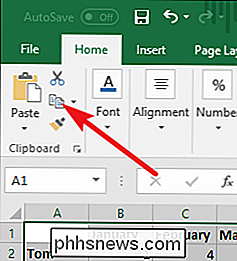
Klik på en tom celle hvor du vil kopiere de transponerede data. Den celle du vælger bliver øverste, venstre hjørne af det, du kopierer.
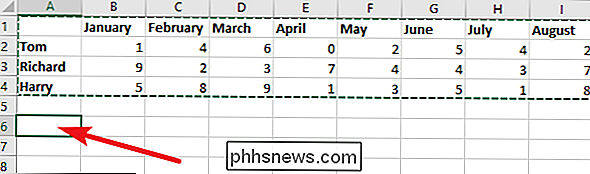
Klik på pil ned under "Indsæt" -knappen, og klik derefter på knappen "Transpose" i rullemenuen.
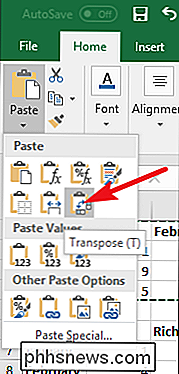
Ligesom det , dine rækker bliver kolonner, og dine kolonner bliver rækker komplette med enhver formatering, du allerede har anvendt til det oprindelige valg.
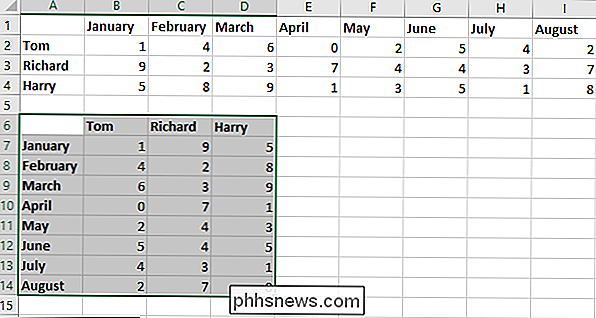
Bemærk, at dine oprindelige data, der allerede er gennemført, stadig eksisterer. Du kan vælge disse celler igen og slette dem, hvis du vil.
Det er et hurtigt trick, men det er sikkert meget hurtigere og nemmere end at omdype alle dine data og formatere disse rækker igen.

Software til automatisk sikkerhedskopiering eller opdatering af pc-enhedsdrivere
En enhedsdriver er et stykke software, der fortæller operativsystemet (Windows XP, Windows 7 osv.), Hvordan man kommunikerer med et stykke hardware. For eksempel kan Windows 7 installeres på forskellige hardware afhængigt af om computeren er lavet af HP, Dell, Sony, osv., Og så skal Windows-computeren arbejde med alle de forskellige hardware, det kræver et softwareprogram fra producenten der fortæller OS hvordan man kommunikerer med enheden.Det e

Aktivér privat browsing i IE 11 og Microsoft Edge
Hvis du vil surfe på internettet og ikke har din søge- eller browserhistorik registreret lokalt på din computer, er privat browsing-tilstanden (kaldet InPrivate) i IE 11 og Microsoft Edge en god mulighed at overveje.Bemærk, at aktivering af privat browsing i browseren kun forhindrer browseren i at gemme din historie og forhindrer websites i at gemme cookies. De



